Photopea는 일반 사용자부터 전문가까지 다양한 개인이 사용하는 다용도 온라인 사진 편집기입니다. 이미지 크기를 조정할 때 여러 요인으로 인해 이러한 수정이 필요할 수 있습니다. 사람들은 소셜 미디어 요구 사항에 맞추기, 프로젝트 시각적 자료 만들기, 인쇄용 사진 준비 등 다양한 이유로 이미지 크기를 조정합니다.
이번 포스팅에서는 Photopea에서 이미지 크기를 조정하는 방법. 이미지 크기를 효과적으로 조정하기 위한 포괄적인 단계별 접근 방식을 제공합니다. 또한 이미지 크기를 조정하는 대체 방법도 소개합니다. 더 자세한 내용을 보려면 계속 읽어보세요!
1부. 포토피아란?
Photopea는 사진을 더 멋지게 만들고, 멋진 애니메이션과 웹사이트를 만들고, 사진을 수정하는 인상적인 플랫폼입니다. 디자인에 관한 모든 것을 원스톱으로 처리할 수 있는 곳이에요! 기성 선물을 사용하여 소셜 미디어, 광고, 휴대폰 디자인, 이력서용 프로젝트를 만들 수 있습니다.
2부. Photopea에서 이미지 크기를 조정하는 방법
이 섹션에서는 Photopea에서 사진 크기를 조정하는 방법을 설명합니다. 이를 통해 이미지 품질을 손상시키지 않고 크기를 수정할 수 있습니다. 수행 방법은 다음과 같습니다.
1 단계먼저 웹 브라우저를 사용하여 Photopea에 액세스하십시오.
2 단계누르세요 파일 버튼을 선택한 다음 새로운 또는 사용 Ctrl + N 열쇠. 너비와 높이를 입력하고 만들다 버튼을 눌러 투명 레이어를 만듭니다.
3단계을 치다 주요 종횡비 필요한 사항을 변경하려면 확인 버튼을 눌러 확인하세요. 누르세요 고르다 그리고 선택 모두 사진을 고르려고 그런 다음 편집하다, 이어서 복사.
4단계투명 레이어로 돌아갑니다. 선택하다 편집하다을 누르고 반죽 시스루 레이어에 그림을 넣습니다.
5단계사용 이동하다 이미지 위치를 수정하려면 사이드바의 기능을 사용하세요. 마지막으로 파일 그리고 선택 내 보내다 크기가 조정된 출력을 저장합니다.
메모: 이미지를 JPG 형식으로 저장하면 투명 레이어가 검게 변합니다. 그림을 선명하게 유지하려면 PNG 옵션을 선택하세요.
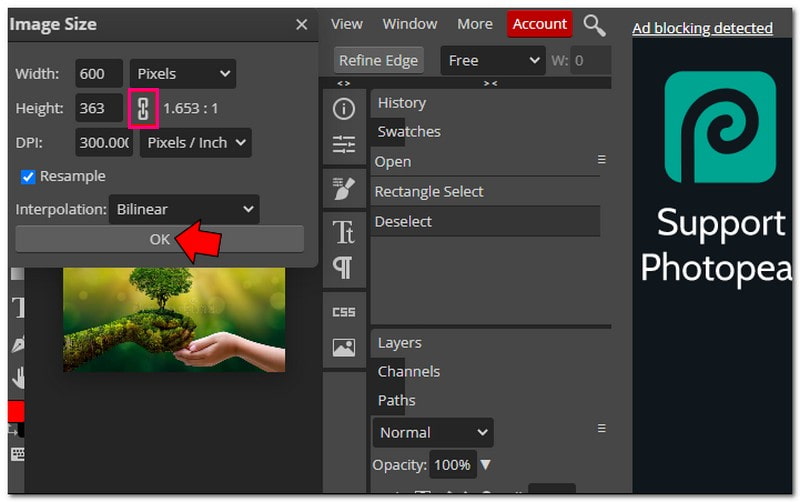
3부. Photopea 사용의 장단점
Photopea는 다양한 기능으로 편리함을 제공하지만, 시작하기 전에 고려해야 할 몇 가지 장단점이 있습니다.
- 무료로 이용하실 수 있습니다.
- 사용하기 쉬운 간단한 인터페이스를 자랑합니다.
- 다양한 파일 형식이나 편집을 지원합니다.
- 사진 편집 및 디자인 제작을 위한 다양한 기능을 제공합니다.
- 8비트 색상 채널에서만 작동합니다.
- 모든 브라우저에 설치할 수는 없습니다.
- 사용 중 광고나 팝업이 나타납니다.
4부. Photopea를 사용하는 다른 방법
Photopea 외에도 다양한 도구의 세계가 이미지 크기 조정을 기다리고 있습니다. 몇 가지 훌륭한 대안을 살펴보겠습니다!
1. 이미지 확대를 위한 AVAide Image Upscaler
품질 저하 없이 이미지를 더 크게 만들 수 있는 완벽한 플랫폼은 AVAide 이미지 업스케일러.
최고 수준의 인공 지능을 사용하여 사진을 자동으로 향상하고 확대합니다. 2배, 4배, 6배, 심지어 8배까지 더 크게 만들 수 있으며 여전히 깨끗하고 선명하게 보입니다. 이러한 사진은 전자상거래, 인쇄 등 어떤 목적으로든 사용할 수 있습니다. 무료이고 이미지에 워터마크가 없으며 다양한 이미지 형식에서 작동합니다. 또한 계획을 업그레이드해야 하는 일괄 업로드 처리를 지원합니다.
1 단계AVAide Image Upscaler의 공식 웹사이트를 방문하세요.
2 단계누르세요 사진 선택 버튼을 눌러 확대하고 싶은 작은 이미지를 업로드하세요. AVAide Image Upscaler가 사진을 로드합니다. 오른쪽 모서리에서 출력 그림을 볼 수 있습니다.
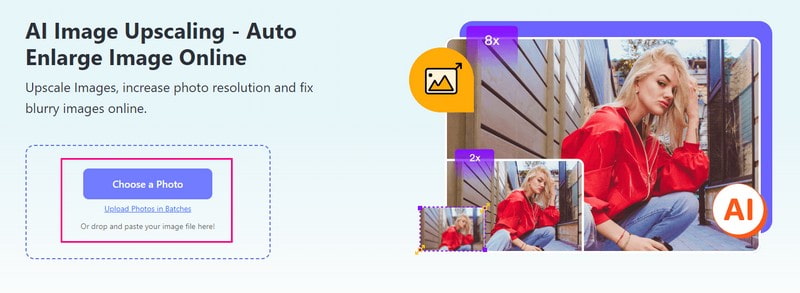
3단계다음으로 향하세요. 확대 옵션을 선택하고 원하는 수준을 선택하여 이미지를 확대하세요. 당신은 선택할 수 있습니다 2×, 4×, 6×, 또는 8×, 취향대로. 이미지가 확대되지만 선명도와 선명도는 유지됩니다.
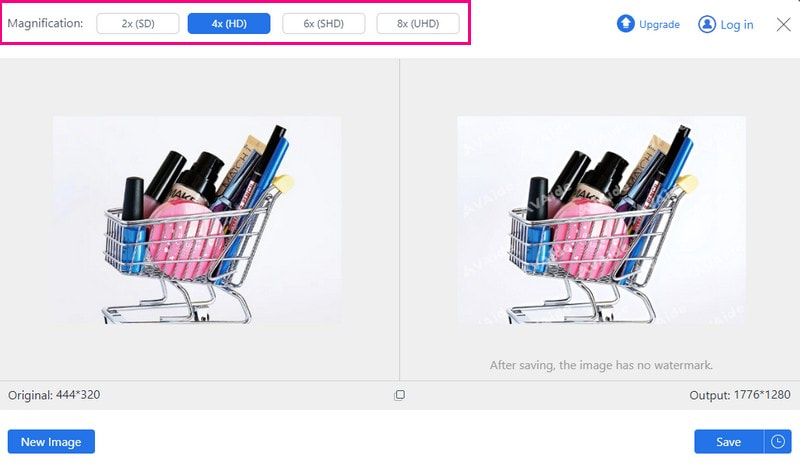
4단계만족스러우면 다음을 누르세요. 구하다 버튼을 눌러 확대된 이미지를 로컬 파일로 다운로드하세요.
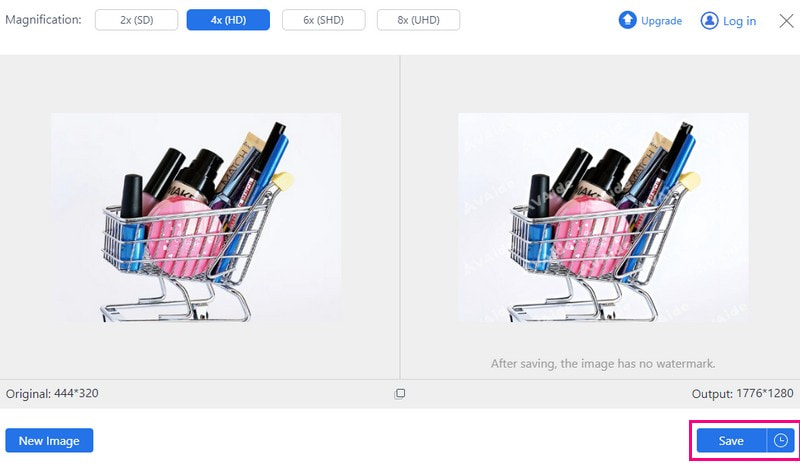
2. 이미지 크기를 줄이는 AVAide 이미지 압축기
AVAide 이미지 압축기 품질 저하 없이 이미지 파일 크기를 축소하는 솔루션입니다. 이미지 크기를 쉽게 줄여 더 작고 관리하기 쉽게 만들 수 있습니다. 온라인 공유, 웹사이트 성능 최적화, 저장 공간 절약 등 다양한 목적으로 사용할 수 있습니다.
또한 AVAide Image Compressor를 사용하면 여러 이미지를 동시에 압축할 수 있습니다. 몇 초 안에 인상적인 50-80%로 여러 이미지의 크기를 줄일 수 있습니다. 게다가 거의 모든 이미지 형식을 지원하므로 매우 다재다능합니다.
1 단계AVAide Image Compressor의 공식 웹사이트로 이동하세요.
2 단계누르세요 파일 선택 버튼을 누르면 대용량 파일이 포함된 이미지를 가져올 수 있습니다.
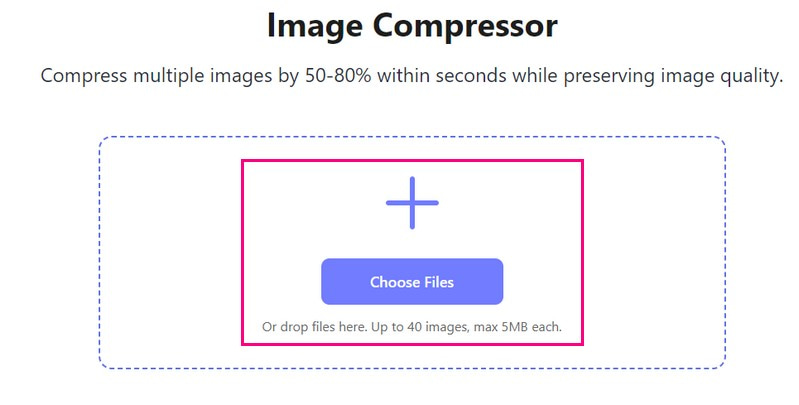
3단계몇 초 후에 이미지가 로드됩니다. 왼쪽에는 원본 이미지 크기가 표시되고 오른쪽에는 축소된 이미지 크기가 표시됩니다. 에서 35.15KB, 그것은되었다 16.04KB 과정 후에.
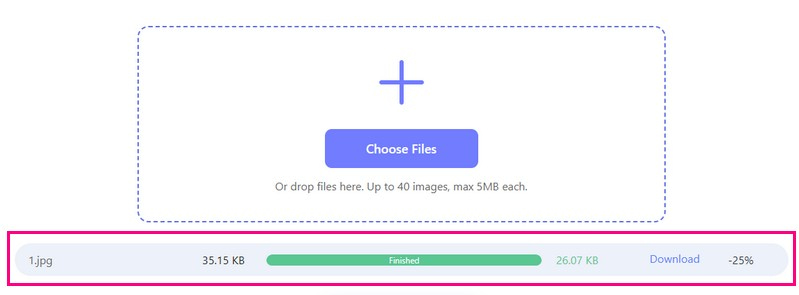
4단계완료되면 모두 다운로드 버튼을 눌러 축소된 이미지 크기를 로컬 파일에 저장하세요.
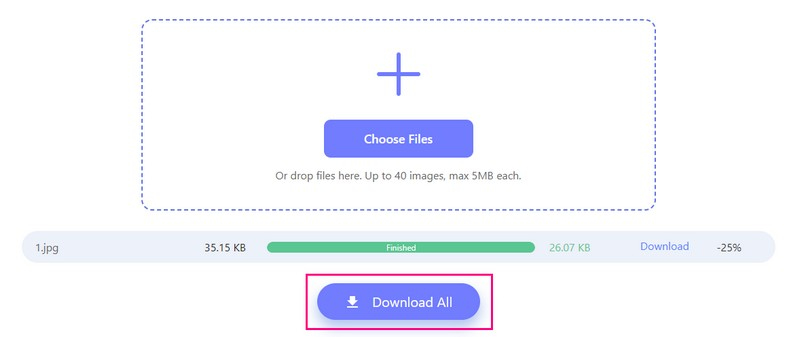
3. 휴대폰에서 이미지를 확대하는 Picwand
이미지 확대에 적합하고 시각적 장식에 탁월한 모바일 애플리케이션은 Picwand입니다. 원하는 이미지의 크기를 제어할 수 있습니다. 두 번, 네 번, 그 이상도 만들 수 있습니다! 그 외에도 저해상도 이미지를 고해상도로 바꾸는 데 도움이 될 수 있습니다.
지능형 인공지능을 사용하므로 사용자는 아무것도 할 필요가 없습니다. 그것은 당신을 위해 모든 것을 수행합니다. 그러나 가속화 및 기타 확장 수준을 활성화하려면 계획을 업그레이드해야 합니다.
1 단계모바일 장치에 Picwand를 설치하고 애플리케이션을 엽니다.
2 단계누르세요 (+) 버튼을 눌러 휴대폰 갤러리에 액세스하고 확대하려는 이미지를 선택하세요.
3단계사진이 로드되면 확대할 정도를 선택하세요. 필요에 따라 다음 중에서 선택할 수 있습니다. 2×, 4×, 6×, 또는 8×.
4단계결과에 만족하면 구하다 단추. 새로 확대된 이미지는 즉시 장치에 저장됩니다.
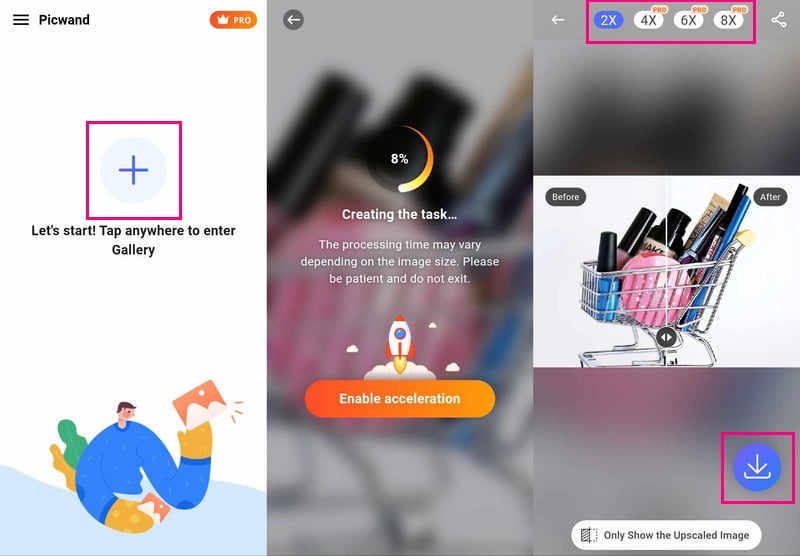
5부. Photopea에서 이미지 크기 조정에 관한 FAQ
Photopea에서 이미지를 어떻게 선택하고 크기를 조정하나요?
Photopea를 실행하고 이미지를 엽니다. 직사각형 도구를 사용하여 크기를 조정하려는 부분을 선택합니다. 편집, 자유 변형으로 이동한 다음 모서리를 드래그하여 크기를 변경하세요. 마지막으로 확인 표시 버튼을 눌러 확인하세요.
Photopea에서 이미지를 어떻게 편집하나요?
Photopea를 실행하고 편집할 이미지를 선택하세요. 이미지 아래에서 자르기, 기본 효과 수정, 색상 변경 등을 할 수 있습니다. 여권용 사진 크기 조정 또는 다른 많은 목적. 또한 텍스트 또는 모양 도구를 선택하여 텍스트나 모양을 추가할 수 있습니다. 완료되면 파일, 다른 이름으로 저장으로 이동하여 편집 내용을 저장하세요.
Photopea는 Photoshop과 동일합니까?
Photoshop은 비용이 많이 들지만 Photopea는 Photoshop처럼 작동하는 무료 온라인 플랫폼입니다. 한 가지 큰 차이점은 인터넷 없이도 Photoshop을 사용할 수 있다는 점이지만 Photopea는 온라인 도구이기 때문에 Photoshop이 필요합니다.
Photopea는 어떤 파일 형식을 지원하나요?
Photopea는 Photoshop(PSD), PNG, JPEG, GIF, SVG 등과 같은 다양한 파일과 작업할 수 있습니다.
Photopea에서 크기 조정을 취소할 수 있나요?
Photopea에서는 실수한 경우 Ctrl + Z 또는 Command + Z를 사용하여 실행 취소할 수 있습니다. 변경 사항을 저장하지 않은 한 크기 조정에 적합합니다.
토론을 끝내기 위해 Photopea에서 이미지 크기를 조정하는 방법을 발견하면 유연성과 강력한 편집 기능이 제공됩니다.
그러나 AVAide Image Upscaler 및 AVAide Image Compressor는 대체 방법을 찾는 사람들을 위해 사용자 친화적인 인터페이스를 갖춘 효율적인 크기 조정 솔루션을 제공합니다. 마찬가지로 Picwand는 이미지 크기를 신속하게 조정하는 간단하면서도 효과적인 방법을 제공합니다. 이미지 품질 향상이나 파일 크기 축소 등 크기 조정 요구 사항에 가장 적합한 도구를 찾으려면 이러한 대안을 찾아보세요.





